HOME > iPhone > iPhoneの使い方 >
本ページ内には広告が含まれます
ここではiPhoneのミュージックで「今すぐ聴く」を非表示(削除)にするを紹介しています。
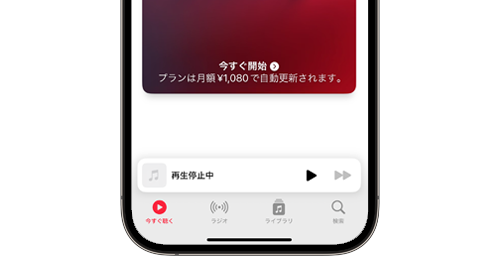
![]() iPhoneの「ミュージック」アプリの画面下部にはApple Music用の「今すぐ聴く」タブが表示されますが、Apple Musicを利用しない場合は非表示にすることができます。
iPhoneの「ミュージック」アプリの画面下部にはApple Music用の「今すぐ聴く」タブが表示されますが、Apple Musicを利用しない場合は非表示にすることができます。
iPhoneの設定画面から「Apple Musicを表示」をオフ(非表示)にすることで、ミュージックアプリ下部にある「今すぐ聴く」タブを消すことができます。
目次:
![]() iPhoneで「Apple Musicの表示」をオフにする
iPhoneで「Apple Musicの表示」をオフにする
![]() iPhoneで「Apple Musicの表示」が表示されない場合
iPhoneで「Apple Musicの表示」が表示されない場合
iPhoneのミュージック設定画面から「Apple Musicの表示」をオフにすることで、「ミュージック」アプリの「今すぐ聴く」タブを削除できます。
1. ミュージックの設定画面で「Apple Musicの表示」をオフにする
iPhoneで「設定」アプリを起動します。「ミュージック」を選択して「Apple Musicの表示」をオフにします。
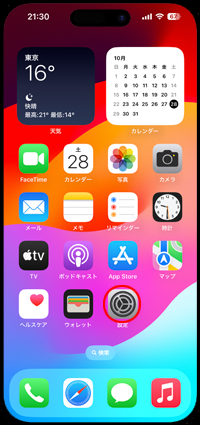
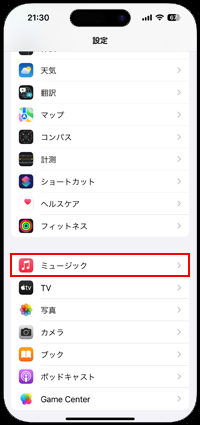
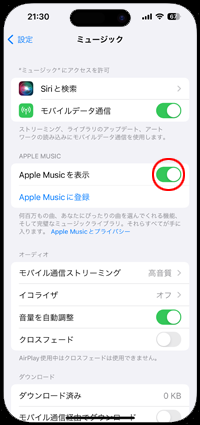
2. ミュージックアプリで「今すぐ聴く」が削除される
iPhoneで「Apple Musicの表示」をオフにすることで、ミュージックアプリ内の「今すぐ聴く」タブを非表示にすることができます。
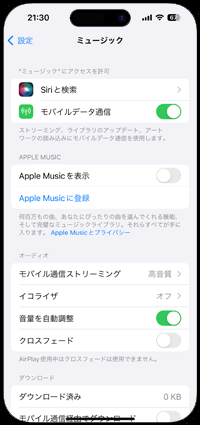
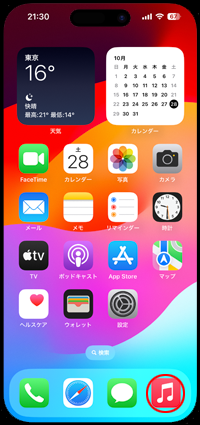
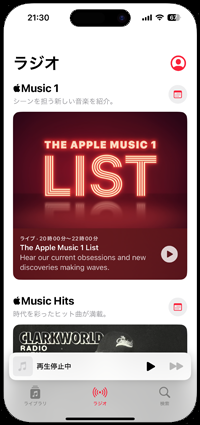
Apple Musicの契約中は、iPhoneのミュージック設定画面に「Apple Musicの表示」は表示されず、ミュージックアプリ内の「今すぐ聴く」や「見つける」は非表示にはできません。
Apple Musicの契約終了後に「Apple Musicの表示」が表示されるので、オフにすることでミュージックアプリ内の「今すぐ聴く」を削除できます。
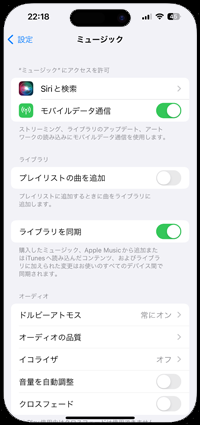
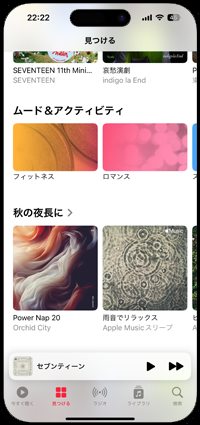
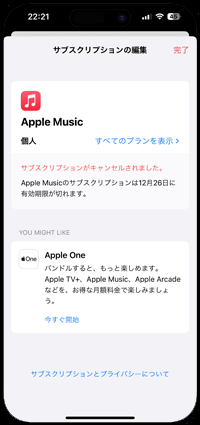
【Amazon】人気のiPhoneランキング
更新日時:2025/12/26 0:00
【最大67%ポイント還元セール実施中】人気Kindleマンガ
更新日時:2025/12/26 0:00